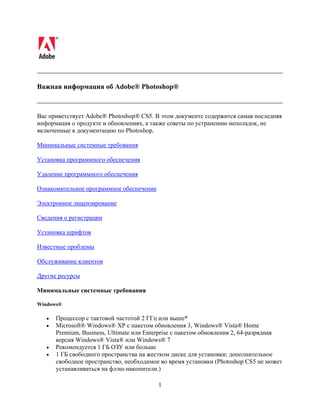
Важное о Photoshop cs5
- 1. Важная информация об Adobe® Photoshop® Вас приветствует Adobe® Photoshop® CS5. В этом документе содержится самая последняя информация о продукте и обновлениях, а также советы по устранению неполадок, не включенные в документацию по Photoshop. Минимальные системные требования Установка программного обеспечения Удаление программного обеспечения Ознакомительное программное обеспечение Электронное лицензирование Сведения о регистрации Установка шрифтов Известные проблемы Обслуживание клиентов Другие ресурсы Минимальные системные требования Windows® • Процессор с тактовой частотой 2 ГГц или выше* • Microsoft® Windows® XP с пакетом обновления 3, Windows® Vista® Home Premium, Business, Ultimate или Enterprise с пакетом обновления 2, 64-разрядная версия Windows® Vista® или Windows® 7 • Рекомендуется 1 ГБ ОЗУ или больше • 1 ГБ свободного пространства на жестком диске для установки; дополнительное свободное пространство, необходимое во время установки (Photoshop CS5 не может устанавливаться на флэш-накопители.) 1
- 2. • Дисплей с разрешением 1024x768 (рекомендуется разрешение 1280x800), графическая карта с поддержкой аппаратного ускорения OpenGL®, 16-битного цвета и 256 МБ видеопамяти • Привод DVD-ROM • Для некоторых 3D-функций в Adobe Photoshop Extended требуется видеокарта, поддерживающая OpenGL 2.0 и имеющая по крайней мере 256 МБ видеопамяти (рекомендуется 512 МБ) • Shader Model 3.0 • Для некоторых функций в Bridge требуется видеокарта, поддерживающая DirectX9 и имеющая по крайней мере 128 МБ видеопамяти • Программное обеспечение QuickTime 7.4.5, необходимое для мультимедийных функций • Широкополосное интернет-соединение, необходимое для онлайн-услуг *Для процессоров AMD требуется поддержка SSE2 Mac OS X • Многоядерный процессор Intel® • ОС Mac OS X 10.5.7 (рекомендуется ОС Mac OS 10.6.2); 32- или 64-разрядная версия (для запуска 32-разрядных внешних модулей, возможно, потребуется использовать 32-разрядную версию операционной системы). • Рекомендуется 1 ГБ ОЗУ или больше • 2 ГБ свободного пространства на жестком диске для установки; дополнительное свободное пространство, необходимое во время установки (Photoshop CS5 не может устанавливаться на диск, для которого используется файловая система, чувствительная к регистру, или на флэш-накопители.) • Дисплей с разрешением 1024x768 (рекомендуется разрешение 1280x800) с поддержкой соответствующего стандарта аппаратного ускорения OpenGL®, 16- битным цветом и 256 МБ видеопамяти • Привод DVD-ROM • Для некоторых 3D-функций в Adobe Photoshop Extended требуется видеокарта, поддерживающая OpenGL 2.0 и имеющая по крайней мере 256 МБ видеопамяти (рекомендуется 512 МБ) • Shader Model 3.0 • Программное обеспечение QuickTime 7.4.5, необходимое для мультимедийных функций • Широкополосное интернет-соединение, необходимое для онлайн-услуг Информацию об обновлениях системных требований см. на странице www.adobe.com/ru/products/creativesuite/design/systemreqs Для получения сведений о системных требованиях CS Live посетите страницу www.adobe.com/go/cslive_requirements_ru Функциональные возможности данного продукта могут быть расширены за счет использования ресурсов Интернета, включая веб-службы Adobe CS Live («Онлайн- 2
- 3. услуги»). Онлайн-услуги и некоторые их функции могут быть доступны не во всех странах, а также не для всех языков и/или валют и могут быть отменены или изменены полностью или частично без уведомления. Использование онлайн-услуг определяется отдельными условиями использования и политикой конфиденциальности в Интернете; доступ к некоторым услугам может потребовать регистрации пользователя. Некоторые онлайн-услуги могут предоставляться платно и на основе подписки. Сумма оплаты может изменяться. Дополнительную информацию, а также сведения о действующих условиях использования и политике конфиденциальности в Интернете см. на cайте www.adobe.com. Установка программного обеспечения 1. Перед установкой закройте все работающие приложения, включая другие приложения Adobe, программы Microsoft Office и окна браузера. Также перед началом установки рекомендуется временно отключить антивирусную защиту. 2. Для установки необходимо иметь права администратора. 3. Выполните одно из следующих действий. Windows: Вставьте в привод DVD-диск и следуйте инструкциям на экране. Если установщик не запустится автоматически, откройте папку Adobe Photoshop CS5 в корневом каталоге DVD-диска и дважды нажмите файл Set-up.exe, чтобы начать процесс установки. Если программное обеспечение было загружено из Интернета, программа установки распакуется и запустится автоматически. Если программа установки не запускается автоматически, откройте папку, перейдите к папке Adobe CS5, дважды щелкните Set-up.exe и следуйте инструкциям на экране. Mac: Вставьте диск DVD в ваш привод, перейдите к папке приложения, которая находится в корневой папке диска, дважды щелкните Install.app и следуйте инструкциям на экране. Если программа загружена из Интернета, откройте папку, перейдите к папке приложения, дважды щелкните Install.app, а затем следуйте инструкциям на экране. 4. В случае обновления имеющегося приложения программа установки проверит систему на предмет наличия зарегистрированной версии продукта. Если такая версия не найдена, вам будет предложено ввести серийный номер обновляемого продукта. Можно также установить ознакомительную версию, а затем ввести новый и старый серийные номера в окне присвоения серийного номера, которое появляется при запуске приложения. 5. Дополнительную информацию по установке CS5 см. на сайте www.adobe.com/go/cs5install_ru. 3
- 4. Adobe Photoshop CS5 и Adobe Photoshop CS5 Extended И Adobe Photoshop CS5 и Adobe Photoshop CS5 Extended могут работать в 32- или 64- разрядных версиях ОС Windows® Vista® Home Premium, Business, Ultimate или Enterprise с пакетом обновления 2, Windows® 7 или Macintosh OS X версий 10.5.7—10.6.2. 64-разрядная система Macintosh Photoshop автоматически определяет версию операционной системы и запускает 64- разрядную версию в 64-разрядных системах Macintosh. Чтобы в принудительном порядке запустить 32-разрядную версию Photoshop, найдите программу и выберите команду «Информация» (или нажмите значок программы, удерживая клавишу Control), а затем установите флажок «Открыть в 32-разрядном режиме». Microsoft® Vista® или Windows 7 Photoshop автоматически устанавливает 32-разрядную версию Photoshop CS5, если программа установлена в 32-разрядной версии ОС Windows. Photoshop устанавливает обе версии Photoshop (и 32- и 64-разрядную) в 64-разрядных системах. Чтобы установить только 64-разрядную версию Photoshop в 64-разрядной версии ОС Windows, выполните следующие действия. 1. Запустите программу установки Photoshop CS5. 2. Введите серийный номер. Нажмите кнопку «Принимаю». 3. Справа на панели «Параметры» в области «64-бит» снимите флажок для Adobe Photoshop CS5. Оставьте флажок «Adobe Photoshop CS5 (64-бит)». 4. Завершите установку. Известные проблемы • В системе Mac установка на корневой диск невозможна. • В Vista64 появляется некорректный путь установки по умолчанию. Приложение устанавливается в правильный каталог: C:Program Files (x86). • «Общий объем», отображаемый в окне параметров установщика, включает также пространство для компонентов, необходимых для установки приложения, но НЕ включенных в список компонентов. Общий объем будет отличаться от суммы объемов компонентов, указанных в списке. • Установка может потребовать 20 минут или более 1 часа, в зависимости от продукта и выбранных компонентов. • Дополнительную информацию по устранению неполадок при установке см. на сайте www.adobe.com/go/support_loganalyzer_ru. Примечание. Чтобы установить дополнительные компоненты или переустановить уже существующую программу, требуется доступ к исходной программе установки (компакт-диск, DVD-диск или загружаемый файл). Вариант «Исправить» недоступен. 4
- 5. • Если используется ОС Microsoft® Windows® XP с пакетом обновления 3, Photoshop устанавливает и 32- и 64-разрядную версии. Однако официально 64-разрядная версия не поддерживается, и поэтому могут возникнуть проблемы. • Если в системе выполнена установка Photoshop CS5, а после этого установлена версия Photoshop CS4, впоследствии будет невозможно использовать программу установки Photoshop CS4 для восстановления установленного экземпляра Photoshop CS4. Чтобы выполнить восстановление, необходимо удалить Photoshop CS4 и установить его повторно. Удаление программного обеспечения Перед удалением закройте все работающие приложения, включая другие приложения Adobe, программы Microsoft Office и окна браузера. Выполните одно из следующих действий. • В Windows® XP откройте панель управления Windows и дважды щелкните пункт «Установка и удаление программ». Выберите продукт, который необходимо удалить, нажмите кнопку «Изменить/Удалить» и следуйте инструкциям на экране. • В Windows® Vista® и Windows® 7 откройте панель управления Windows и дважды щелкните «Программы и компоненты». Выберите продукт, который требуется удалить, щелкните «Удалить» и следуйте инструкциям на экране. • ВАЖНО! В Mac OS добавлена новая функция удаления приложений. НЕ перетаскивайте приложения в корзину, чтобы удалить их. Для безопасного удаления программ из системы Mac OS X дважды щелкните программу установки продукта в папке «Applications/Utilities/Adobe Installers» или дважды щелкните команду «Удалить» (Uninstall) в папке программы. Выберите «Удалить установки» (Remove Preferences), затем введите учетные данные администратора и следуйте инструкциям на экране. Примечание. Чтобы установить продукт на другом компьютере, сначала нужно деактивировать программное обеспечение на текущем компьютере. Для деактивации приложения перед его удалением выберите «Справка» > «Деактивация» или поставьте флажок деактивации в процессе удаления. Ознакомительное программное обеспечение Ввод серийного номера Введите серийный номер для приобретенного программного обеспечения в окне ввода серийного номера. Окно ввода серийного номера будет показано при первом запуске приложения. Серийный номер можно ввести как для конкретного приложения, так и для всего комплекта Creative Suite, содержащего данное приложение. Если приобретенный продукт входит в комплект Creative Suite, вы можете ввести серийный номер в любое приложение, содержащееся в Creative Suite. Для других приложений, установленных как части одного комплекта Creative Suite, новый серийный номер идентифицируется при следующем запуске. 5
- 6. Идентификация номера выполняется только для тех приложений, которые выполнялись в ознакомительном режиме. Если какие-либо приложения были активированы ранее под другими серийными номерами, они будут работать с этими номерами и далее, пока старый серийный номер не будет удален с помощью команды «Справка» > «Деактивировать» > «Деактивировать полностью». После выполнения этой команды программа примет новый серийный номер при следующем запуске. Приобретенный серийный номер предназначен для использования программного обеспечения с определенным языком. Номер принимается только при установке продукта для работы с данным языком. Корпоративное лицензирование Клиенты, использующие корпоративные лицензии, не могут напрямую перейти на лицензированную версию программы с ознакомительной версии. Тем не менее, серийный номер корпоративной лицензии можно использовать для всех приложений Creative Suite, за исключением ознакомительной или розничной версии Acrobat 9, поставляемой совместно с Creative Suite. ПО Photoshop CS5 для корпоративных пользователей должно приобретаться в авторизованных центрах лицензирования Adobe. Обратитесь к своему дилеру или в авторизированный центр лицензирования Adobe, чтобы заказать корпоративную лицензию. Список дилеров в вашем регионе можно найти на странице http://partners.adobe.com/resellerfinder/na/reseller.jsp. Электронное лицензирование Чтобы использовать этот продукт, необходимо принять лицензионное соглашение и гарантийные условия. Дополнительные сведения см. на странице www.adobe.com/go/eulas_ru. В этом программном обеспечении реализованы функции автоматической активации через Интернет. Дополнительные сведения см. на странице http://www.adobe.com/go/activation_ru. Сведения о регистрации Создание идентификатора Adobe регистрирует ПО и устанавливает доступ к сетевым услугам Adobe CS Live. Для того, чтобы воспользоваться преимуществами дополнительной подписки на услуги CS Live и получать текущую информацию о продуктах, инструкции, рассылки новостей и приглашения на мероприятия и семинары, проводимые корпорацией Adobe, необходимо зарегистрировать продукт. Установка шрифтов Вся документация по шрифтам размещена в Интернете. Посетите страницу http://www.adobe.com/type/browser/landing/creativesuite/creativesuite5.html, которая содержит руководство по шрифтам OpenType, файл с важной информацией по OpenType, ссылки на другие файлы с важной информацией, списки шрифтов, устанавливаемых для различных продуктов CS5, и списки шрифтов, записанных на DVD-дисках для каждого продукта CS5. 6
- 7. Программа установки Creative Suite 5 устанавливает шрифты в системный каталог шрифтов по умолчанию. Многие из них представляют собой обновленные версии шрифтов, установленных программным обеспечением Creative Suite 4. При обнаружении программой установки более старых версий этих шрифтов в системном каталоге шрифтов по умолчанию она выполнит удаление этих версий и сохранит их в другом каталоге. Системный каталог шрифтов по умолчанию: • Mac: <Системный диск>/Библиотеки/Fonts • Windows: <Системный диск>:WindowsFonts Старые версии шрифтов будут сохранены в новом каталоге: • Mac: <Системный диск>/Библиотеки/Application Support/Adobe/SavedFonts/current • Windows: <Системный диск>:Program FilesCommon FilesAdobeSavedFontscurrent В этом новом каталоге также будет располагаться файл «Важная информация.html», в котором будут перечислены сохраненные шрифты, а также номера версий новых и старых файлов шрифтов. Чтобы повторно установить старые шрифты, удалите новые версии из системного каталога шрифтов по умолчанию и поместите в него старые файлы. На установочном диске имеются дополнительные шрифты. Подробные сведения об установке этих шрифтов см. на странице http://www.adobe.com/go/learn_fontinstall_ru. Выявленные неполадки Последнюю информацию и сведения о выявленных неполадках для всех приложений Creative Suite 5 можно найти на странице Adobe Support (Поддержка Adobe). Проблемы, связанные с 64-разрядной версией Только в ОС Macintosh некоторые внешние модули больше не поддерживаются для 64- разрядных систем. Следующие внешние модули работают только 32-разрядном режиме: • Встроить/прочитать водяной знак • Эффекты освещения • Отправить просмотр видео на устройство • Варианты • Просмотр видео • Дополнительные внешние модули (Contact Sheet (Контрольный лист), Pattern Maker (Конструктор узоров), PhotomergeUI, TWAIN, Web Photo Gallery (Фотогалерея Web)) ПРИМЕЧАНИЕ. Эти внешние модули не включены в пакет установки Photoshop CS5. Дополнительную информацию см. на веб- странице go.adobe.com/kb/ts_cpsid_82824_ru-ru. В этот пакет для загрузки входят внешние модули, а также файл со сведениями о дополнительных внешних модулях. 7
- 8. Возможно, некоторые внешние модули Carbon будут работать нестабильно. Для обеспечения нормальной работы не рекомендуется копировать внешние модули сторонних разработчиков непосредственно в папку внешних модулей Photoshop. Внешние модули сторонних разработчиков следует хранить в отдельной папке и загружать в приложение через меню «Установки» > «Внешние модули» > «Дополнительные внешние модули». Если в ходе обычно использования приложения или непосредственного использования внешнего модуля возникают проблемы, для их решения выполните действия по устранению неполадок, описанные на веб-странице go.adobe.com/kb/ts_kb409112_ru-ru. Внешний модуль Extract (Извлечь) В Photoshop CS5 внешний модуль Extract (Извлечь) больше не поддерживается. Для оптимального выделения рекомендуется использовать инструменты «Уточнить край» и «Быстрое выделение». Поддержка графических процессоров и видеокарт Photoshop включает поддержку аппаратного ускорения с использованием графического процессора видеокарты. В ОС Windows XP или при использовании неподдерживаемой карты OpenGL по умолчанию отключается. Это означает, что функции, для которых требуется поддержка графического процессора, будут недоступны. Список функций, для которых требуется поддержка графического процессора, см. на веб- странице go.adobe.com/kb/ts_kb404898_ru-ru. Видеокарта Nvidia 7300GT не поддерживается в системах Macintosh, предшествующих версии 10.6. Это означает, что функции OpenGL будут недоступны. Рекомендуется выполнить обновление до версии 10.6, если требуется обеспечить поддержку функций OpenGL. Ссылки в справке «Как» («Справка» > «Как...») Из Photoshop CS5 удалены все ссылки на инструкции «Как». JPEG 2000 Этот внешний модуль сейчас включен в пакет установки Photoshop CS5 по умолчанию. Устанавливать его дополнительно (из пакета установки Photoshop CS4) больше не требуется. Дополнительные внешние модули, не устанавливаемые вместе с Photoshop CS5 и загружаемые из Интернете Внешние модули «PDF-презентация» и Web Photo Gallery (Фотогалерея Web) можно найти в Bridge CS5 в Adobe Output Model (AOM). Если необходимо загрузить модули «PDF- презентация» и Web Photo Gallery (Фотогалерея Web) версии Photoshop CS5, ознакомьтесь с информацией в следующем документе: go.adobe.com/kb/ts_cpsid_82824_ru-ru. В этот 8
- 9. пакет для загрузки входит сам внешний модуль, а также файл со сведениями о дополнительных внешних модулях. ПРИМЕЧАНИЕ. Внешний модуль Web Photo Gallery (Фотогалерея Web) не работает в 64- разрядной версии ОС Mac; для использования этого устаревшего модуля в ОС Mac необходимо запустить Photoshop в 32-разрядном режиме. Внешние модули Contact Sheet (Контрольный лист), Pattern Maker (Конструктор узоров), PhotomergeUI и Picture Package (Раскладка изображения) также не устанавливаются в Photoshop CS5 вместе с наборами текстур и макетов. При необходимости их можно загрузить с веб-страницы go.adobe.com/kb/ts_cpsid_82824_ru-ru. В этот пакет для загрузки входит сам внешний модуль, а также файл со сведениями о дополнительных внешних модулях. ПРИМЕЧАНИЕ. Внешние модули Contact Sheet (Контрольный лист), Pattern Maker (Конструктор узоров) и PhotomergeUI не работают в 64-разрядной версии ОС Mac. Для использования этих устаревших модулей в ОС Mac необходимо запустить Photoshop в 32- разрядном режиме. Также Photoshop CS5 не поддерживает в ОС Mac внешний модуль «Извлечь». Дополнительные сведения, а также ссылки для загрузки пакетов см. на веб-странице http://www.adobe.com/go/ps_cs5_plugins_mac_ru или http://www.adobe.com/go/ps_cs5_plugins_win_ru. Другие дополнительные внешние модули • Дополнительные внешние модули Firewire и FirewireDLL поддерживаются только в 32-разрядных версиях ОС Mac и Windows. • TWAIN для 32-разрядных систем Macintosh и Windows (дополнительные сведения см. ниже) • В пакет установки включен (но не поддерживается) внешний модуль «Варианты» Следующие внешние модули были исключены из пакета CS5 • Altiveccore для 32/64-разрядных систем Macintosh и Windows • Antialiasedpict для 32/64-разрядных систем Macintosh и Windows • Fitimage/Smart Resize для 32/64-разрядных систем Macintosh и Windows • Freed (фильтр) для 32/64-разрядных систем Macintosh и Windows • PixelPaint для 32/64-разрядных систем Macintosh и Windows • ppccore для 32/64-разрядных систем Macintosh и Windows • ModeChange для 32/64-разрядных систем Macintosh и Windows • MPSParser для 32/64-разрядных систем Macintosh и Windows • QuickDraw PICT для 32/64-разрядных систем Macintosh и Windows ПРИМЕЧАНИЕ. Поддерживается чтение растровых изображений PICT и ресурсы PICT, а запись PICT нет (за исключением предварительного просмотра EPS) 9
- 10. Внешние модули, расширения и фильтры, не устанавливаемые вместе с Photoshop CS5 (в версиях до Photoshop CS4 они обычно находились в папке «Полезные мелочи») • Внешний модуль «Увеличенная мозаика» удален из Photoshop CS5, так как эта функция теперь перенесена в установки производительности. Теперь увеличенную мозаику можно настроить с помощью интерфейса пользователя, задав для параметра «Размер фрагмента мозаики» значение 1024K или 1028K в установках производительности Photoshop. • Внешний модуль «Кинопленка» для 32/64-разрядных систем Macintosh и Windows удален из пакета установки. Кроме того, его больше нельзя загрузить как «Проблемы печати». Сохранить для Web Если попытаться сохранить именованные фрагменты в каталог, где такое имя уже существует, Photoshop не выводит сообщение о перезаписи. Это приводит к перезаписи существующего файла без предупреждения. Из Photoshop CS5 удалена комбинация клавиш, которая использовалась для удаления файла установок внешнего модуля «Сохранить для Web». Чтобы вручную удалить этот файл установок, перейдите в следующие папки и удалите файл установок Adobe Save for Web 12.0: • Windows XP: C:Documents and Settingsимя_пользователяApplication DataAdobeSave for Web12.0Adobe Save for Web 12.0 Prefs • Windows Vista или Windows 7: C:Usersимя_пользователяAppDataRoamingAdobeSave for Web12.0Adobe Save for Web 12.0 Prefs • Macintosh: Volumeимя_пользователяБиблиотекиPreferencesAdobe Save for Web 12.0 Prefs Наборы параметров для инструментов • Больше не поддерживаются предыдущие версии внешнего модуля «Наборы параметров для инструментов». Тип • ОС Mac OS 10.5.x и более ранних версий не поддерживает режим ввода японского текста Koteoeri/ATOK. При попытке использовать этот режим ввода система может на время зависать и не реагировать на действия пользователя. Для получения дополнительной информации обратитесь в компанию Apple. Для решения этой проблемы рекомендуется обновить ОС Macintosh до версии 10.6. • Прежнее клавиатурное сокращение для дублирования и преобразования (Cmd + Opt + T) в ОС Mac 10.5 теперь используется для вызова панели «Символ». 10
- 11. Поддержка TWAIN • В пакете установки Photoshop подключаемые модули TWAIN отсутствуют. Дополнительные сведения о поддержке TWAIN и загрузке соответствующих внешних модулей см. на веб-странице go.adobe.com/kb/ts_cpsid_82824_ru-ru или обратитесь к производителю данного устройства для получения информации о поддержке TWAIN. В этот пакет для загрузки входит внешний модуль, а также файл со сведениями о дополнительных внешних модулях. • Правильная работа сканеров Canon с 64-разрядной версией Photoshop не гарантируется. 64-разрядные сканеры Canon не поддерживаются 64-разрядной версией Photoshop в ОС Mac OS 10.5.7. Возможно, 64-разрядные сканеры Canon будут правильно работать с 32-разрядной версией Photoshop в ОС Mac 10.5.7. 64- разрядные сканеры Canon должны правильно работать с 32- и 64-разрядными версиями Photoshop в ОС Mac OS 10.6.x. Для использования 64-разрядного сканера Canon с 64-разрядной версией Photoshop в 64-разрядной версии ОС Mac OS, рекомендуется обновить ОС Mac OS до версии 10.6.x. ИЗВЕСТНЫЕ ПРОБЛЕМЫ PHOTOSHOP CS5 EXTENDED Общие проблемы с 3D-функциями • Видеокарта Nvidia GeForce 7300GT вызывает проблемы, особенно при работе с 3D- функциями Photoshop, в ОС Macintosh OS, предшествующих версии 10.6. При использовании этой карты программа часто закрывается и имеет ограниченную функциональность. Для обеспечения оптимальной работы рекомендуется обновить ОС Macintosh до версии 10.6. • Эффект «Чеканка» в ПО Adobe использует графические возможности OpenGL; используемая графическая карта должна поддерживать стандарт OpenGL. Список поддерживаемых видеокарт, а также советы по устранению неполадок можно найти на веб-странице go.adobe.com/kb/ts_cpsid_83117_ru-ru. • Для импортированных 3D-объектов (OBJ и KMZ) с отсутствующими текстурами может потребоваться вручную изменить значение параметра «Непрозрачность» на 100 %. Многие программы экспортируют объекты, задавая параметру «Непрозрачность» значение 0%, вследствие чего Photoshop распознает такой материал как полностью прозрачный. • Если при создании дыр с помощью эффекта «Чеканка» из слоев текста размер шрифта будет значительно меньше создаваемой дырки, возможно, на лицевой грани сетки не будут отображаться элементы геометрии. • Источники света на базе изображения не имеют компонента зеркальности, поэтому применение карт глянца и блеска не даст никакого эффекта. Формат файла Collada DAE/KMZ Фрагменты сетки/модели DAE/KMZ могут отображаться не на своем месте. Это вызвано тем, что Photoshop не создает сеток для таких типов многоугольников, как линии и точки. Помимо этого, вследствие неточности иерархии сетки трансформации могут осуществляться в неправильном месте. К сожалению, в настоящее время нет возможности 11
- 12. решить эту проблему, так как механизм рендеринга Photoshop не поддерживает линии и точки. Файлы Google Warehouse 3D (Collada) из Sketch-up 7.1 В программе Google Sketchup 7.1 изменен процесс экспорта формата Collada. Если файл Google 3D Collada (DAE/KMZ) открывается с отсутствующими сетками или текстурами, его нужно повторно экспортировать из версии Sketchup 7.1 или более поздней, сняв флажок Preserve Component hierarchies (Сохранять иерархии компонентов). Файлы Poser 3D Collada Модели, экспортированные из Poser часто отображаются в Photoshop с текстурами, у которых параметр «Непрозрачность» имеет значение 0 %. Чтобы просмотреть эти текстуры, просто измените значение непрозрачности на 100 % для всех текстур. Исправление перспективы Когда 3D-слой возвращается после исправления перспективы, не удается выполнить точное выравнивание/масштабирование. Служба поддержки клиентов Центр обслуживания клиентов Центр обслуживания клиентов Adobe предоставляет информацию о продуктах, помогает оформлять покупку, регистрацию и решать другие нетехнические вопросы. Чтобы узнать, как обратиться в центр обслуживания клиентов Adobe, перейдите на сайт Adobe.com для вашего региона и нажмите ссылку «Связаться с нами». Варианты плана поддержки и технические ресурсы Если вам требуется техническая помощь по продукту, включая информацию о дополнительных и платных планах поддержки, а также ресурсах по устранению неполадок, ознакомьтесь с подробной информацией на странице http://www.adobe.com/go/support_ru. При нахождении вне Северной Америки перейдите на http://www.adobe.com/go/intlsupport_ru, щелкните по раскрывающемуся меню под вопросом «Хотите выбрать другую страну или регион?», выберите другую страну или регион и нажмите кнопку «Вперед». Также для выбора другой страны или региона можно щелкнуть по кнопке «Изменить», расположенной рядом с названием страны в верхней части экрана. В число бесплатных ресурсов по устранению неполадок входят база знаний службы поддержки Adobe, форумы пользователей Adobe, программа Adobe Support Advisor, а также другие ресурсы. Мы постоянно расширяем список инструментов и обновляем базу 12
- 13. знаний, чтобы предоставить клиентам более гибкие варианты для максимально быстрого решения проблем. Если у вас возникли проблемы при установке или удалении приложений Creative Suite 5, прежде чем обращаться в службу поддержки, попробуйте перезагрузить компьютер. Дополнительные сведения по установке CS5 см. на сайте www.adobe.com/go/cs5install_ru. Другие ресурсы Ресурсы в Интернете Для получения полной справочной информации, а также инструкций, примеров и поддержки сообщества см. www.adobe.com/go/learn_Photoshop_support_ru. Веб-сайт Adobe Цветовое пространство Adobe TV Центр дизайна Adobe Центр разработчиков Форумы пользователей Группы пользователей Adobe Центр обмена ресурсами Adobe Обучение Программа сертификации Adobe Партнерские программы Adobe Поиск авторизованных учебных центров Adobe Поиск авторизованного провайдера услуг печати © 2010 Adobe Systems Incorporated. All rights reserved. 13
